堂食設置
目錄
設置堂食設定(美食廣場)
了解如何在 Eats365 POS 應用程式或商家界面,配置您美食廣場模式的堂食工作流程與設定。
「堂食」設定包含多項實用功能,您可以透過配置這些設定,客製化堂食營運的各個層面,例如訂單處理和支付流程,使其符合您的特定偏好和營運需求。
在本文中,您將了解如何在 Eats365 POS 和商家界面上管理餐廳的堂食工作流程和設定。
設置堂食設定
若要設置您的堂食設定,請依照以下步驟操作:
Eats365 POS
- 登入 Eats365 POS。
- 點擊左上角的「設定」
 。
。 - 在 “設定” 下,點擊「堂食設定」。
- 配置您偏好的堂食設定。
- 在右上角,點擊「儲存」以進行確認。
以下是您可以在 POS 上,設置和管理的設定清單:
流程設定
定時訂單管理
堂食廚房單定時打印
設定預約訂單的廚房單打印時間,在顧客堂食時間前打印。
完成訂單
自動完成付款訂單
此設定控制堂食訂單在付款後是顯示「已完成」,或保持「已付款」狀態。如果您希望在付款後自動完成訂單,請開啟此設定。
返回主頁
付款後自動返回主頁
啟用此功能後,POS 將在收款後自動返回點餐畫面。若您關閉此設定,POS 會停留在付款畫面,方便您執行其他操作,例如給小費和打印收據。
訂單付款
落單必須付款
啟用後,所有訂單將會自動要求付款。此設定可讓 POS 上的「確認」按鈕失效。
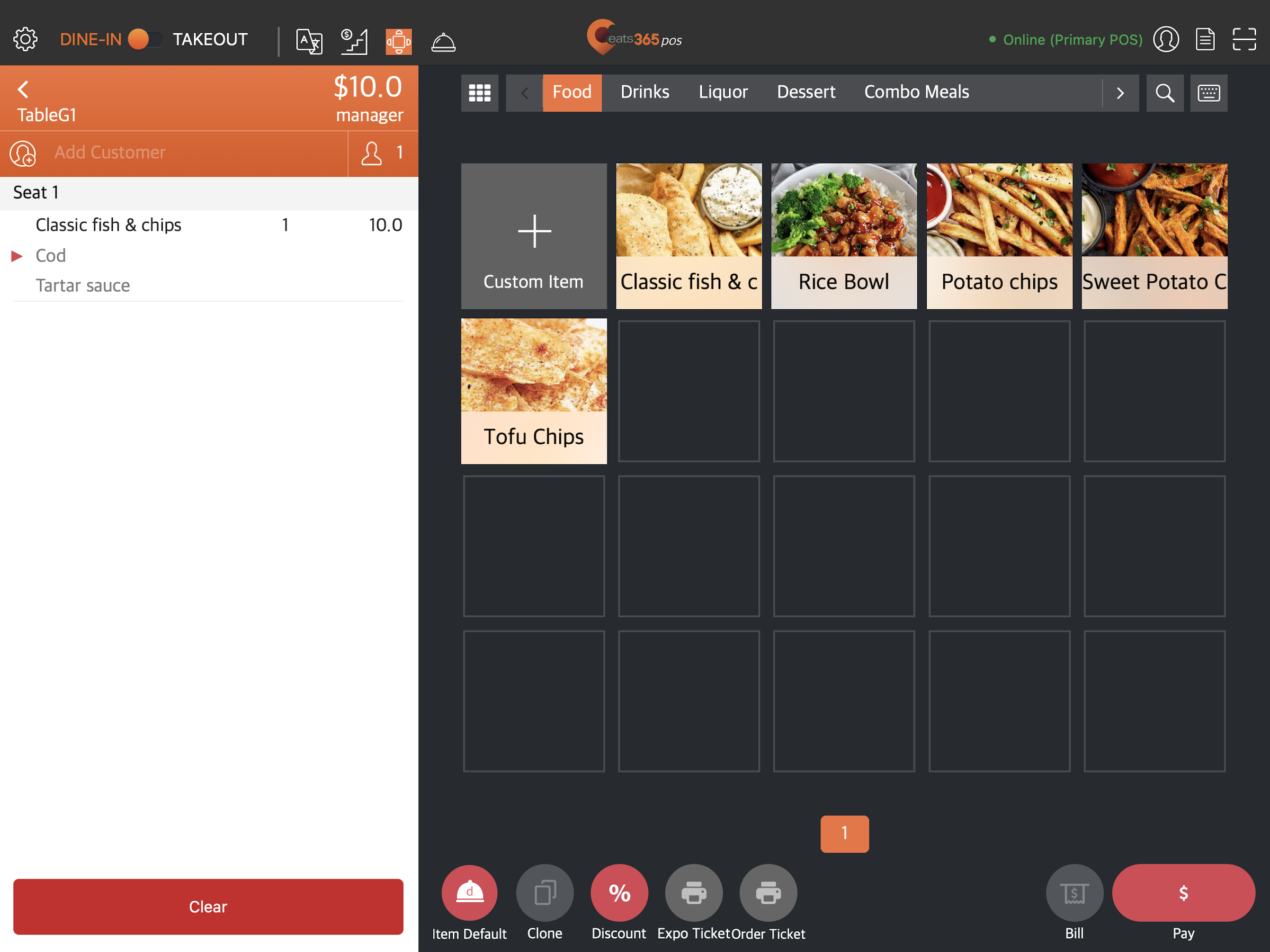
訂單
強制輸入人數
啟用後,必須在 POS 系統輸入用餐人數,才能進行點餐。
自動加入商品
於輸入人數時自動加入商品
啟用此功能後,您可以設定哪些商品會自動添加到每一張未結帳的帳單。例如,在快餐店中,您可能希望自動將醬料包添加到每張訂單中。
刪除商家界面
- 登入商家界面。
- 在左側面板上,點擊「餐廳設定」。
- 點擊「堂食」。然後,選擇您想要訪問的「堂食」設定。
注意:下拉清單顯示您可以配置的三個主要設置,包括「一般」、「流程設定」和「掃碼點餐」。 - 設定您偏好的堂食設定。
- 在右上角,點擊「儲存」以進行確認。
以下是您可以在商家界面上,設置和管理的設定清單:
一般
建議小費(全域設定)
「建議小費」(又稱為「小費指南」)是商家在顧客支付時提供的一種預先計算好的金額或百分比,旨在協助顧客決定給予服務人員多少小費。
您可以自訂建議小費的設置,包括以下內容:
-
小費百分比- 輸入建議小費的百分比。您最多可以建立三個預設的建議小費金額。

-
無小費- 啟用此設定,可允許顧客跳過添加小費。

-
表情符號- 從可用表情符號清單中選擇與小費選項關聯的表情符號。選擇後,系統會顯示該表情符號。此表情符號功能僅限於在線上落單網站上使用。

-
預設選項- 勾選此方框,以將小費百分比設定為預設小費選項。此選項將在結帳頁面上預先選取。

-
標記為“最受歡迎” - 勾選此方框,以將小費百分比標記為最受歡迎的選項。「最受歡迎」的小費建議功能,僅限於在線上落單網站上使用。

小費上限(一般設定)
設定可應用於小費的最大百分比。如果小費金額超出限制,則會顯示錯誤訊息。
自訂小費標題及描述(一般設定)
為小費選擇區,新增自訂標題和描述。您設定的自訂小費提示標題和描述,僅會顯示在線上落單網站上。

流程設定
定時訂單管理
廚房單定時列印
設定預約訂單的廚房單打印時間,在顧客堂食時間前打印。
完成訂單
自動完成付款訂單
此設定控制堂食訂單在付款後是顯示「已完成」,或保持「已付款」狀態。如果您希望在付款後自動完成訂單,請開啟此設定。
返回主頁
付款後自動返回主頁
啟用此功能後,POS 將在收款後自動返回點餐畫面。若您關閉此設定,POS 會停留在付款畫面,方便您執行其他操作,例如給小費和打印收據。
訂單付款
落單必須付款
啟用後,所有訂單將會自動要求付款。此設定可讓 POS 上的「確認」按鈕失效。
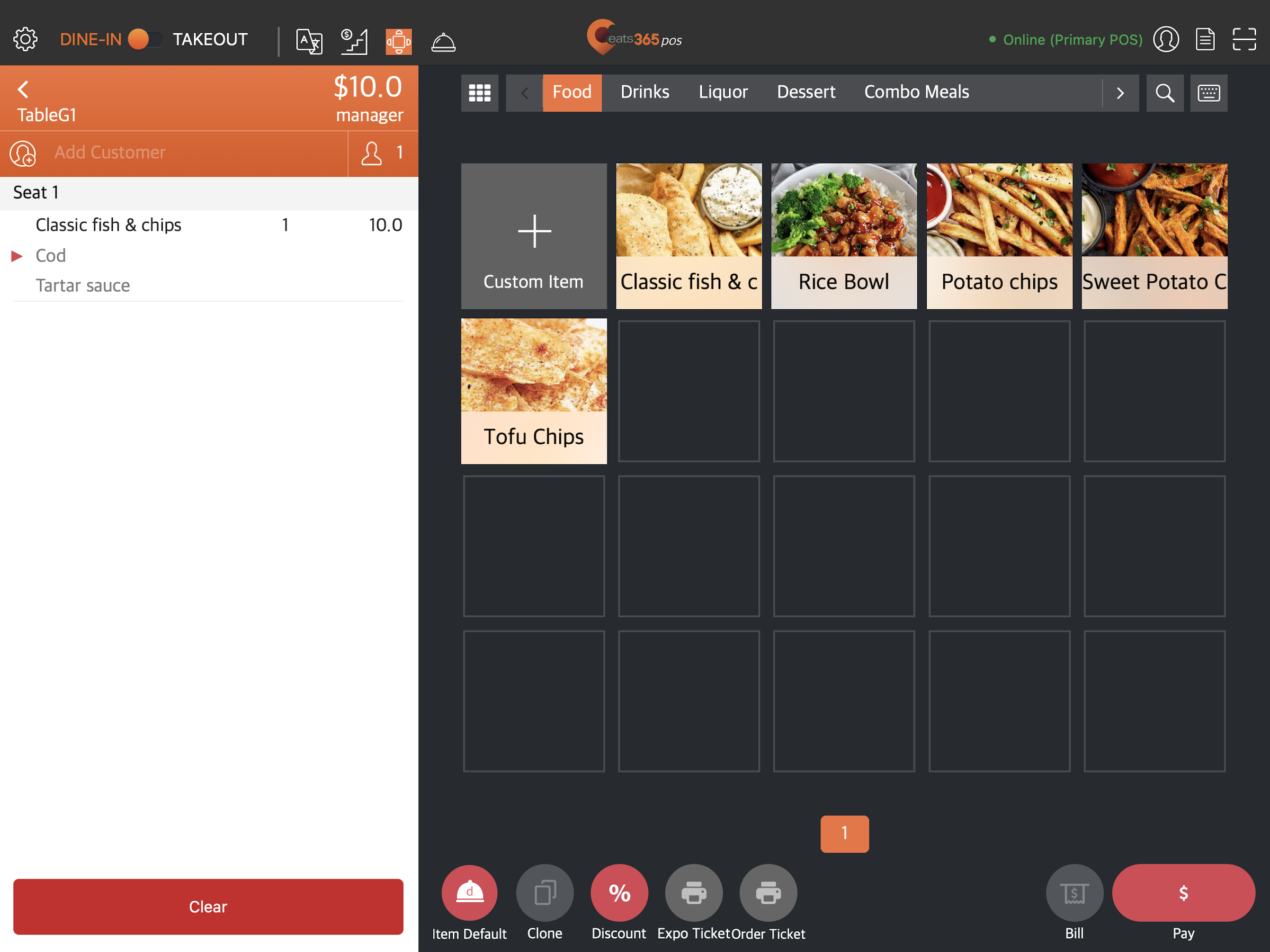
其他
提示輸入人數
啟用後,必須在 POS 系統輸入用餐人數,才能進行點餐。
自動加入商品
於開單時自動加入商品
啟用此功能後,您可以設定哪些商品會自動添加到每一張未結帳的帳單。例如,在快餐店中,您可能希望自動將醬料包添加到每張訂單中。
刪除 Eats365 產品
Eats365 產品 商家指南
商家指南 模組
模組 會員
會員 整合
整合 硬件
硬件 員工操作
員工操作 職級和權限
職級和權限 付款
付款 報表
報表 最新消息
最新消息 產品更新
產品更新 故障排除
故障排除 探索 Eats365 產品
探索 Eats365 產品 Eats365 POS 詞彙表
Eats365 POS 詞彙表 問題排解
問題排解